「会議の録音をパソコンで聞き直したい」 「大切な人の声を永久保存したい」 「講義の録音をパソコンで文字起こししたい」
ボイスメモって、実はものすごく大切なデータが詰まっていますよね。でも、iPhoneの中だけに保存していると、機種変更や故障で失う可能性があります。
実は、iCloudを使えばボイスメモを簡単にパソコンにダウンロードできるんです。しかも、MP3やM4Aなど汎用的な形式で保存できるので、どんなデバイスでも再生可能。会議の議事録作成も、思い出の保存も、これで安心です。
この記事を読めば、5分後にはあなたの大切なボイスメモが、安全にパソコンに保存されているはずです。さらに、効率的な管理方法や活用術まで、すべてお教えします。
第1章:iCloudボイスメモの基本を理解しよう

ボイスメモがiCloudに保存される仕組み
まず知っておいてほしいのは、ボイスメモの保存場所です:
〈自動同期の仕組み〉
- iCloud設定がオンなら自動でバックアップ
- すべてのAppleデバイスで同期される
- 編集や削除も即座に反映
- Wi-Fi接続時に自動アップロード
つまり、一度設定すれば、どのデバイスからでもアクセスできるということです。
iCloudボイスメモの設定確認
今すぐ確認すべき設定:
iPhone・iPadの場合:
- 設定アプリを開く
- 自分の名前(一番上)をタップ
- 「iCloud」を選択
- 「ボイスメモ」がオンになっているか確認
〈オンになっていない場合〉
- スイッチをタップしてオンに
- 既存のボイスメモが自動でアップロード開始
- 数分〜数十分で同期完了(録音数による)
ボイスメモのファイル形式と特徴
知っておくと便利な技術情報:
〈標準的なファイル形式〉
- M4A形式(MPEG-4 Audio)
- 高音質で容量効率が良い
- ほとんどのデバイスで再生可能
- MP3への変換も簡単
〈ファイルサイズの目安〉
- 1分の録音:約1MB
- 1時間の録音:約60MB
- 会議2時間:約120MB
意外と容量は小さいので、たくさん保存しても大丈夫です。
ボイスメモの種類と重要度
保存すべきボイスメモの優先順位:
〈絶対に保存すべきもの〉
- 仕事の重要な会議・打ち合わせ
- 講義や研修の録音
- 大切な人との会話
- アイデアメモや創作物
- 証拠として必要な録音
〈整理してもいいもの〉
- 短い買い物メモ
- 一時的な覚え書き
- 練習用の録音
- 重複している録音
この章のまとめ
ボイスメモは自動でiCloudに保存されますが、設定の確認は必須です。ファイルサイズも小さいので、積極的に活用できます。次は、実際にダウンロードする方法を見ていきましょう。
第2章:iPhoneからボイスメモをダウンロード・共有する
個別のボイスメモを共有する基本方法
まずは1つずつ確実に保存する方法から:
手順:
- ボイスメモアプリを開く
- 保存したい録音をタップ
- 共有ボタン(□に↑)をタップ
- 共有方法を選択
〈主な共有先〉
- メールで送信(25MB以下)
- メッセージで送信
- ファイルに保存(iCloud Drive)
- AirDropで送信
- その他のアプリ(LINE、Dropboxなど)
複数のボイスメモを一括で共有する裏技
たくさんある時の効率的な方法:
- ボイスメモアプリで「編集」をタップ
- 共有したい録音を複数選択
- 左下の共有ボタンをタップ
- 共有先を選択
〈一括共有の制限〉
- メール:合計25MBまで
- AirDrop:制限なし(推奨)
- iCloud Drive:容量次第
AirDropでMacに送る最速の方法
Macを持っている人はこれが一番簡単:
準備:
- MacとiPhoneを同じWi-Fiに接続
- 両方でBluetoothをオン
- AirDropを「すべての人」に設定
手順:
- iPhoneでボイスメモを選択
- 共有→AirDrop
- Macのアイコンをタップ
- Macで受信を承認
- ダウンロードフォルダに保存完了
数秒で転送完了!これが最速です。
メールやメッセージで送る時の注意点
メールで送る場合のコツ:
〈ファイルサイズの制限〉
- Gmail:25MB
- iCloudメール:20MB(Mail Drop利用で5GBまで)
- Outlook:20MB
長時間の録音は分割するか、別の方法を選びましょう。
〈Mail Dropの活用〉 大きなファイルを送る時:
- メールアプリで普通に添付
- 「Mail Dropを使用」が自動表示
- タップして送信
- 相手には30日間有効なリンクが届く
iCloud Driveに保存する方法
クラウド経由で管理する場合:
- ボイスメモを選択
- 共有→「ファイルに保存」
- iCloud Driveを選択
- 保存先フォルダを選択(新規作成も可)
- 「保存」をタップ
〈整理のコツ〉
- 「ボイスメモ」フォルダを作成
- 年月でサブフォルダ分け
- 重要度でフォルダ分け
- 名前を分かりやすく変更
この章のまとめ
iPhoneからのダウンロードは、共有機能を使えば簡単です。AirDropが最速ですが、メールやiCloud Driveも便利。次は、パソコンでの操作方法を詳しく見ていきましょう。
第3章:パソコン(Windows・Mac)でボイスメモをダウンロードする
Macでボイスメモを管理する2つの方法
Macユーザーには2つの選択肢があります:
方法1:ボイスメモアプリを使う
- Macでボイスメモアプリを開く
- 同じApple IDでサインイン済みなら自動同期
- 録音を右クリック
- 「Finderに表示」または「共有」を選択
- 好きな場所に保存
方法2:iCloud.comを使う
- Safari(または他のブラウザ)でicloud.comを開く
- Apple IDでサインイン
- 「ボイスメモ」アイコンをクリック
- ダウンロードしたい録音を選択
- ダウンロードボタンをクリック
WindowsでiCloud経由でダウンロードする
Windows用の完全ガイド:
ブラウザでの手順:
- Chrome、Edge、Firefoxなどを開く
- icloud.comにアクセス
- Apple IDでサインイン
- 「ボイスメモ」をクリック
- 録音を選択してダウンロード
〈Windows用iCloudアプリを使う場合〉
- Microsoft Storeからインストール
- Apple IDでサインイン
- 「ボイスメモ」にチェック
- エクスプローラーから直接アクセス可能
一括ダウンロードする効率的な方法
大量のボイスメモを保存する時:
iCloud.comでの一括選択:
- Ctrlキー(Mac:Commandキー)を押しながらクリック
- Shiftキーで範囲選択
- Ctrl+A(Mac:Command+A)で全選択
〈ダウンロード後の整理〉
- 日付ごとにフォルダ分け
- 内容別に分類
- 重要度でタグ付け
- 不要なものは削除
ダウンロードしたファイルの保存先
デフォルトの保存場所:
Windows:
- 通常:「ダウンロード」フォルダ
- 変更方法:ブラウザの設定から
Mac:
- 通常:「ダウンロード」フォルダ
- 変更方法:Safari→環境設定→一般
〈おすすめの保存構造〉
ボイスメモ
├── 2024年
│ ├── 仕事
│ ├── 勉強
│ └── プライベート
└── 2025年
├── 会議録
├── 講義
└── アイデア
ファイル形式を変換する方法
MP3に変換したい場合:
オンライン変換サービス:
- 「M4A to MP3 converter」で検索
- ファイルをアップロード
- 変換してダウンロード
iTunesでの変換(Mac/Windows):
- iTunesにボイスメモを追加
- 編集→環境設定→一般→インポート設定
- 「MP3エンコーダー」を選択
- ファイルを右クリック→「MP3バージョンを作成」
この章のまとめ
パソコンでのダウンロードは、ブラウザ経由が最も汎用的です。Macならアプリも便利。ダウンロード後は、整理して管理することが大切です。次は、もっと高度な活用方法を紹介します。
第4章:ボイスメモの高度な活用術
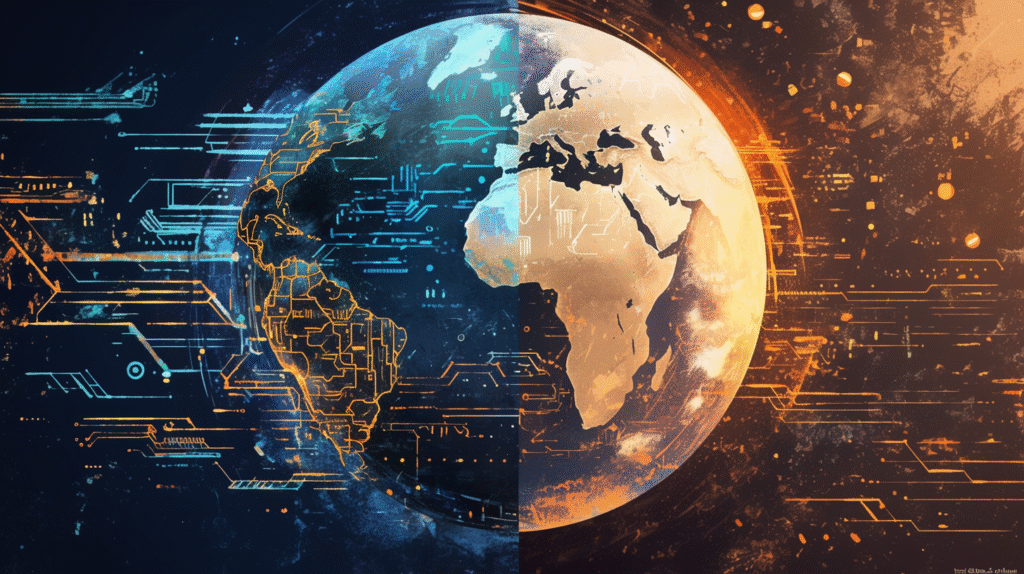
文字起こしでテキスト化する方法
録音を文字にする便利な方法:
iPhone標準機能での文字起こし:
- ボイスメモアプリで録音を開く
- 左下の「文字起こし」ボタンをタップ(iOS 17以降)
- 自動で文字起こし開始
- テキストをコピーして活用
〈文字起こしの精度を上げるコツ〉
- はっきりと話す
- 雑音の少ない環境で録音
- 標準語で話す
- 適度に句読点を意識
パソコンで文字起こしする無料ツール
より高度な文字起こしが必要な場合:
Googleドキュメントの音声入力:
- Googleドキュメントを開く
- ツール→音声入力
- ボイスメモを再生
- リアルタイムで文字化
Windows 10/11の音声認識:
- 設定→音声認識
- ボイスメモを再生
- 自動で文字化
〈有料だけど高精度なサービス〉
- Otter.ai:英語に強い
- Notta:日本語対応で高精度
- CLOVA Note:LINE提供で無料枠あり
編集してより使いやすくする
ボイスメモの編集テクニック:
iPhoneでの基本編集:
- ボイスメモを開く
- 編集ボタンをタップ
- トリミングで不要部分をカット
- 録音を追加も可能
- 保存または複製
〈編集のポイント〉
- 無音部分をカット
- 「えー」「あのー」を削除
- 重要部分だけ抽出
- 複数の録音を結合
クラウドストレージと連携する
iCloud以外での管理方法:
Dropboxとの連携:
- ボイスメモを共有
- 「Dropboxに保存」を選択
- フォルダを指定
- 自動アップロード
Google Driveとの連携:
- Googleドライブアプリをインストール
- ボイスメモから共有
- 「ドライブに保存」を選択
〈マルチクラウドのメリット〉
- 二重バックアップで安心
- 容量を分散できる
- 共有が簡単
- どこからでもアクセス可能
ポッドキャストや動画に活用する
クリエイティブな活用方法:
ポッドキャスト制作:
- ボイスメモで収録
- パソコンで編集
- BGMを追加
- 配信プラットフォームにアップロード
動画のナレーション:
- 台本を見ながらボイスメモで録音
- 動画編集ソフトに取り込み
- 映像と合わせる
- 音量調整して完成
この章のまとめ
ボイスメモは録音するだけでなく、文字起こしや編集で価値が何倍にも高まります。クラウド連携で管理も簡単に。次は、トラブル対処法を確認しましょう。
第5章:よくあるトラブルと解決方法
ボイスメモが同期されない時の対処法
「他のデバイスに表示されない!」を解決:
基本的な確認事項:
- すべてのデバイスで同じApple ID
- iCloudボイスメモがオン
- インターネット接続が安定
- iCloudストレージに空きがある
- 最新のOSにアップデート
〈強制的に同期させる方法〉
- ボイスメモアプリを完全に終了→再起動
- 機内モードオン→オフ
- iCloudサインアウト→サインイン
- デバイスを再起動
ダウンロードできない・失敗する場合
エラーが出る時のチェックリスト:
ブラウザの問題:
- キャッシュとCookieをクリア
- 別のブラウザで試す
- プライベートブラウジングで試す
- 拡張機能を無効化
ネットワークの問題:
- Wi-Fiを切り替える
- VPNを一時的にオフ
- ファイアウォール設定を確認
- ルーターを再起動
容量不足で保存できない
「iCloudストレージがいっぱい」の対処:
即効性のある解決策:
- 不要なボイスメモを削除
- 「最近削除した項目」を空に
- 写真・動画を整理
- 古いバックアップを削除
〈ボイスメモ専用の整理術〉
- 1ヶ月以上前の短いメモは削除
- 重要なものだけパソコンに保存
- 編集して無音部分をカット
- 圧縮してファイルサイズを削減
削除したボイスメモを復元したい
うっかり消してしまった時:
30日以内なら簡単復元:
- ボイスメモアプリを開く
- 「最近削除した項目」をタップ
- 復元したい録音を選択
- 「復元」をタップ
30日を過ぎた場合:
- iTunesバックアップから復元
- iCloudバックアップから復元
- 他のデバイスを確認
- 共有した相手に確認
ボイスメモの音質が悪い
録音品質を改善する設定:
iPhone側の設定:
- 設定→ボイスメモ
- 「オーディオの品質」を「ロスレス」に
- マイクの向きを話者に向ける
- ケースを外して録音
〈録音環境の改善〉
- 静かな場所を選ぶ
- 風の当たらない場所
- 10-30cm程度の距離を保つ
- 外部マイクの使用を検討
この章のまとめ
トラブルの多くは設定や環境の問題です。基本的な対処法で解決できることがほとんど。大切な録音は、複数の方法でバックアップしておきましょう。
第6章:プロが教える!ボイスメモ管理のベストプラクティス
効率的な命名規則とタグ付け
後で探しやすい名前の付け方:
〈おすすめの命名規則〉
日付_カテゴリ_内容
例:20250117_会議_営業戦略MTG
20250117_講義_マーケティング基礎
20250117_メモ_新商品アイデア
カテゴリ分けの例:
- 会議:重要な打ち合わせ
- 講義:セミナーや研修
- メモ:アイデアや覚書
- 個人:プライベートな録音
- 証拠:記録として必要なもの
定期的なバックアップ戦略
失わないための3-2-1ルール:
3つの場所に保存:
- iPhone本体
- iCloud
- 外部ストレージ(パソコンやUSB)
2種類の媒体:
- クラウド(iCloud、Googleドライブ)
- 物理媒体(SSD、外付けHDD)
1つは別の場所:
- 自宅以外(職場、実家など)
- 別のクラウドサービス
〈自動化のすすめ〉
- 月1回の定期バックアップ日を設定
- リマインダーで通知
- 重要な録音は即座にバックアップ
ビジネスで活用する実践例
仕事効率を上げる使い方:
会議録として:
- 会議開始時に録音開始
- 終了後すぐに文字起こし
- 議事録作成の時間を短縮
- 共有フォルダに保存
営業活動で:
- 商談内容を録音(相手の許可を得て)
- 重要な約束事を記録
- 上司への報告資料作成
- 成功事例の共有
学習に活用する方法
勉強効率を上げる活用術:
講義の録音:
- 授業や講演を録音
- 通学時間に聞き直し
- 重要部分を繰り返し再生
- テスト前の復習に活用
語学学習:
- 発音練習を録音
- ネイティブと比較
- 進歩を記録
- シャドーイング練習
プライバシーとセキュリティ
安全に管理するための注意点:
〈録音時の法的注意〉
- 相手の同意を得る
- 無断録音は避ける
- 個人情報に配慮
- 業務上の秘密を守る
〈セキュリティ対策〉
- パスコードロックを設定
- Face ID/Touch IDを活用
- 重要な録音は暗号化
- 共有範囲を限定
この章のまとめ
ボイスメモは適切に管理すれば、仕事も勉強も効率化できる強力なツールです。命名規則とバックアップ戦略を確立して、安全に活用しましょう。
まとめ:今日からボイスメモマスターになろう!
長い記事を最後まで読んでいただき、ありがとうございます。iCloudのボイスメモダウンロード方法、完璧にマスターできましたか?
〈この記事で学んだ重要ポイント〉
- iCloud設定をオンにすれば自動で同期
- 共有機能で簡単にダウンロード可能
- AirDropが最速、メールは容量制限あり
- パソコンではブラウザ経由が便利
- 文字起こしで活用の幅が広がる
- 3-2-1ルールでバックアップ
〈今すぐやるべき3つのステップ〉
- 設定→iCloud→ボイスメモがオンか確認
- 重要な録音を1つ選んでパソコンに保存
- 今後の命名規則を決める
ボイスメモは、ただの録音機能ではありません。適切に管理・活用すれば、あなたの仕事や学習を劇的に効率化してくれる強力なパートナーです。
会議の内容を忘れることもなく、大切な人の声を永遠に残すこともでき、アイデアを逃すこともありません。すべては、今日学んだダウンロード方法から始まります。
最後にワンポイントアドバイス。ボイスメモを録音したら、その日のうちに「これは保存すべきか?」と自問してください。答えが「Yes」なら、すぐにバックアップ。この習慣が、あなたの大切な記録を守ります。
さあ、今すぐボイスメモアプリを開いて、大切な録音をダウンロードしてみましょう。きっと、その便利さと安心感に驚くはずです!





コメント